经验直达:
- ppt怎样打印奇数页
- 如何把ppt打印出来
- 如何打印ppt一页六张
一、ppt怎样打印奇数页
幻灯片打印奇数页可以在打印的对话框中进行设置 。在打开的打印对话框中输入如1;3;5等奇数数字并点击打印即可实现 。具体的操作方法如下:
1、在电脑上打开一个幻灯片文件进入 。
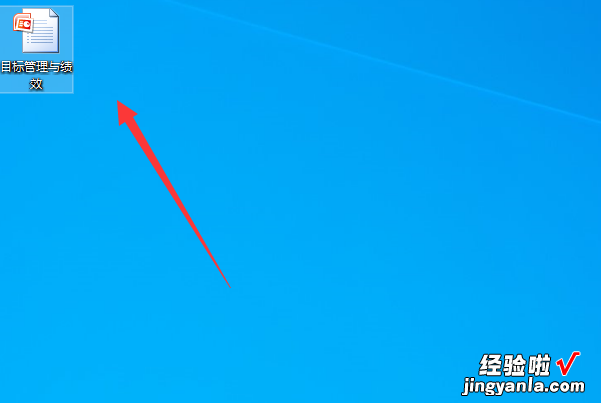
2、进入到该文件界面以后可以看到当前的幻灯片页数 。如需要打印奇数页的1、3和5.

3、点击左上角的OFFICE标志,选择打印选项进入 。
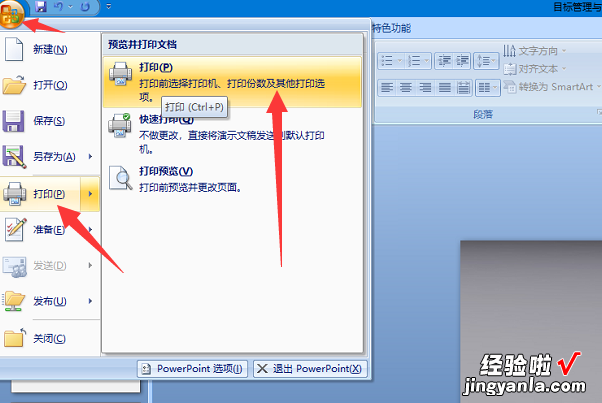
4、在弹出的幻灯片打印对话框中,勾选幻灯片,然后分别输入需要打印的奇数页数字,如1;3;5等以后点击确定按钮 。
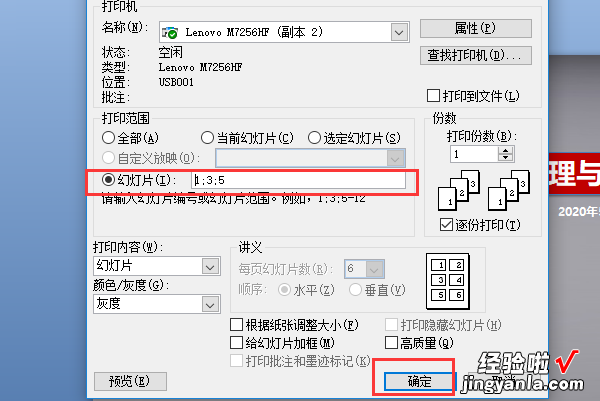
5、等待打印进度完成即可看到应将该幻灯片的奇数页打印出来了 。
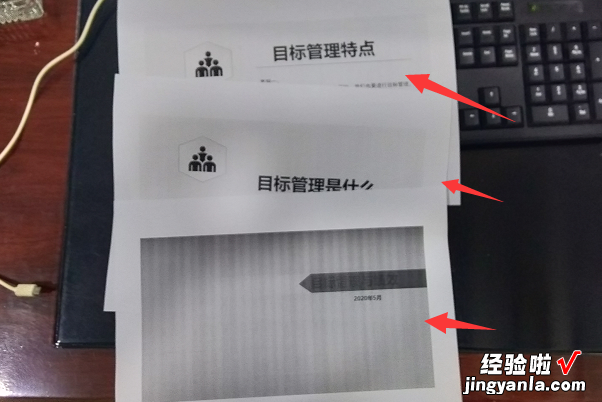
二、如何把ppt打印出来
PPT演示稿打印方法如下:
1、先编辑好需要打印的PPT文档,如下图:

2、点击PPT菜单栏左上角“文件”按钮 , 如下图:
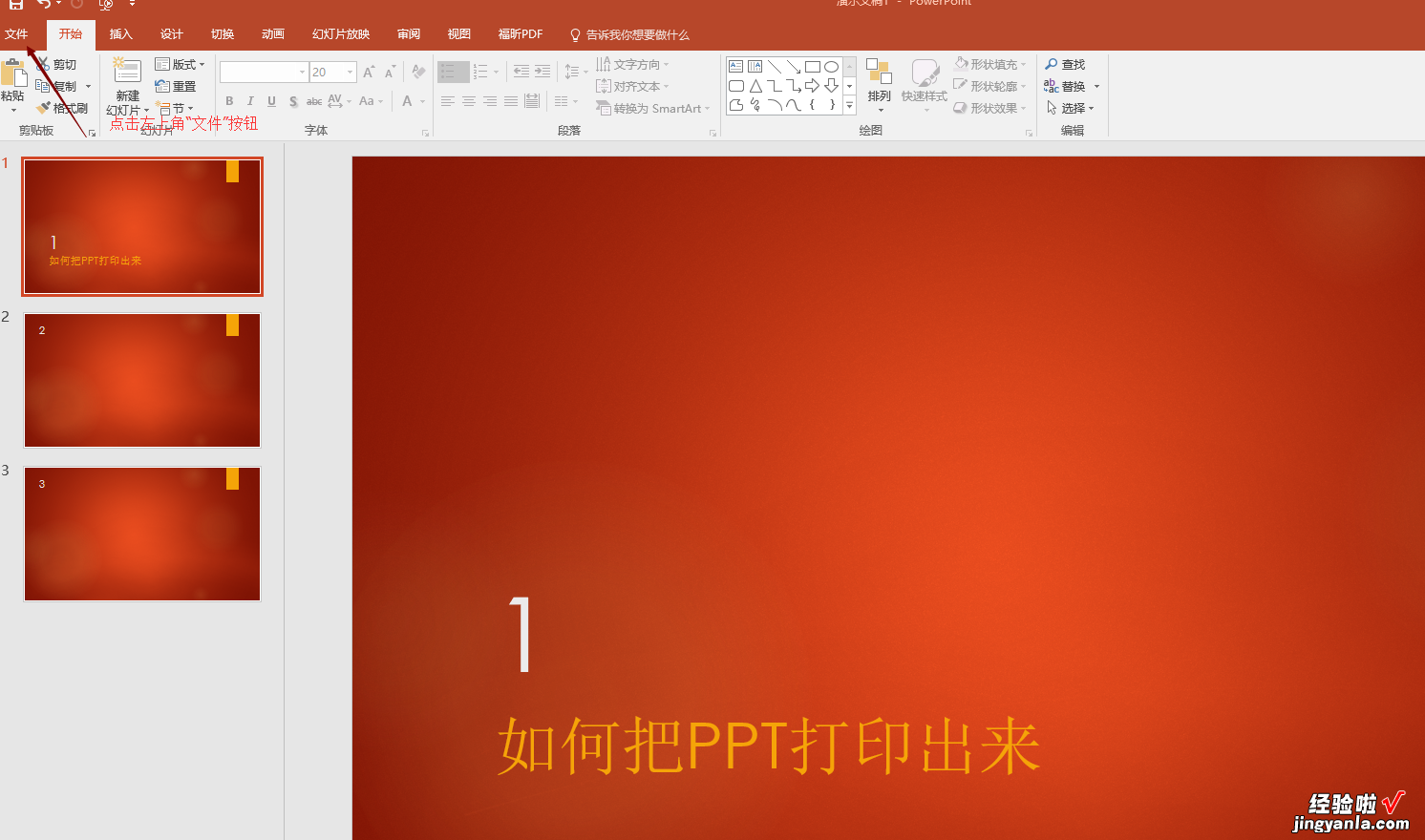
3、点击“文件”菜单下的“打印”按钮 , 如下图:
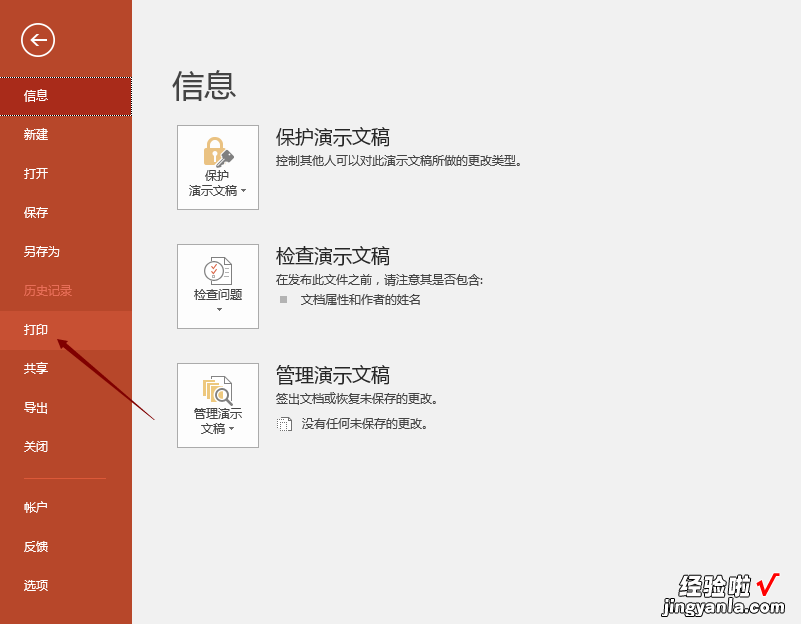
4、在“打印”菜单中,先安装并配置好打印机,如下图
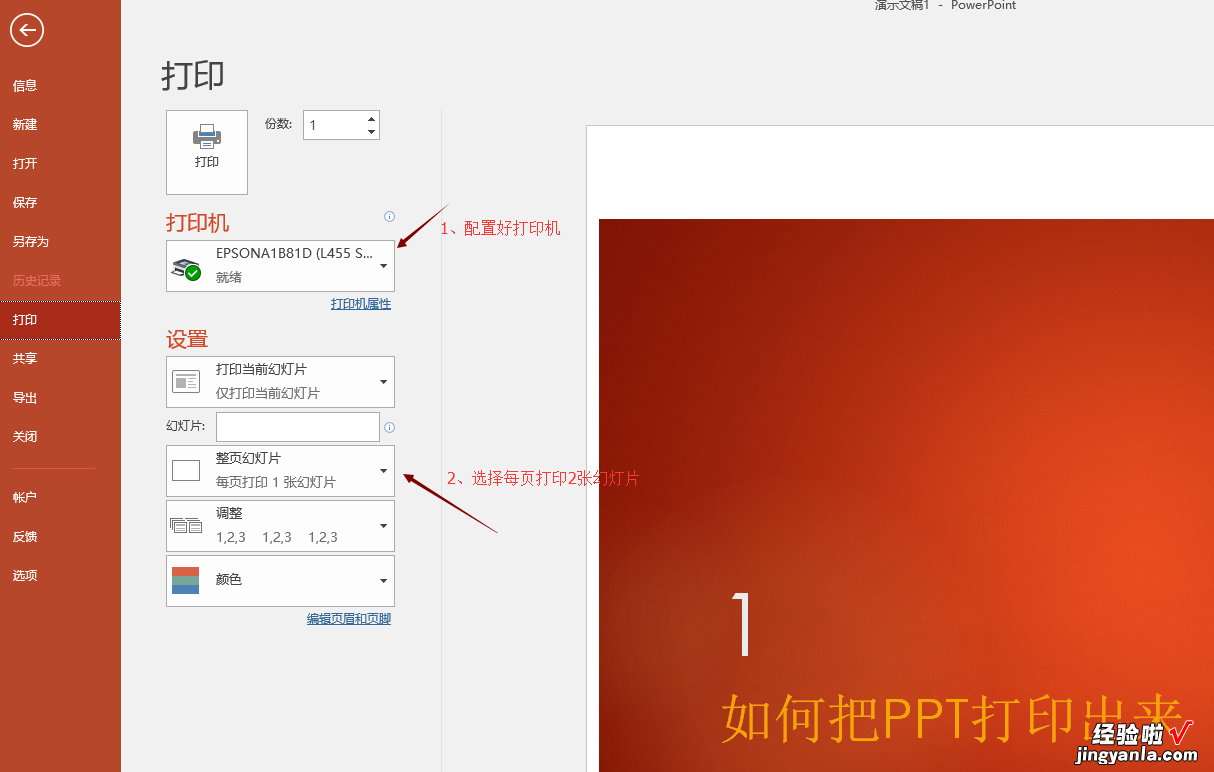
5、点击“整页幻灯片”右下角的下拉箭头,选择“每页打印2张幻灯片”,如下图:
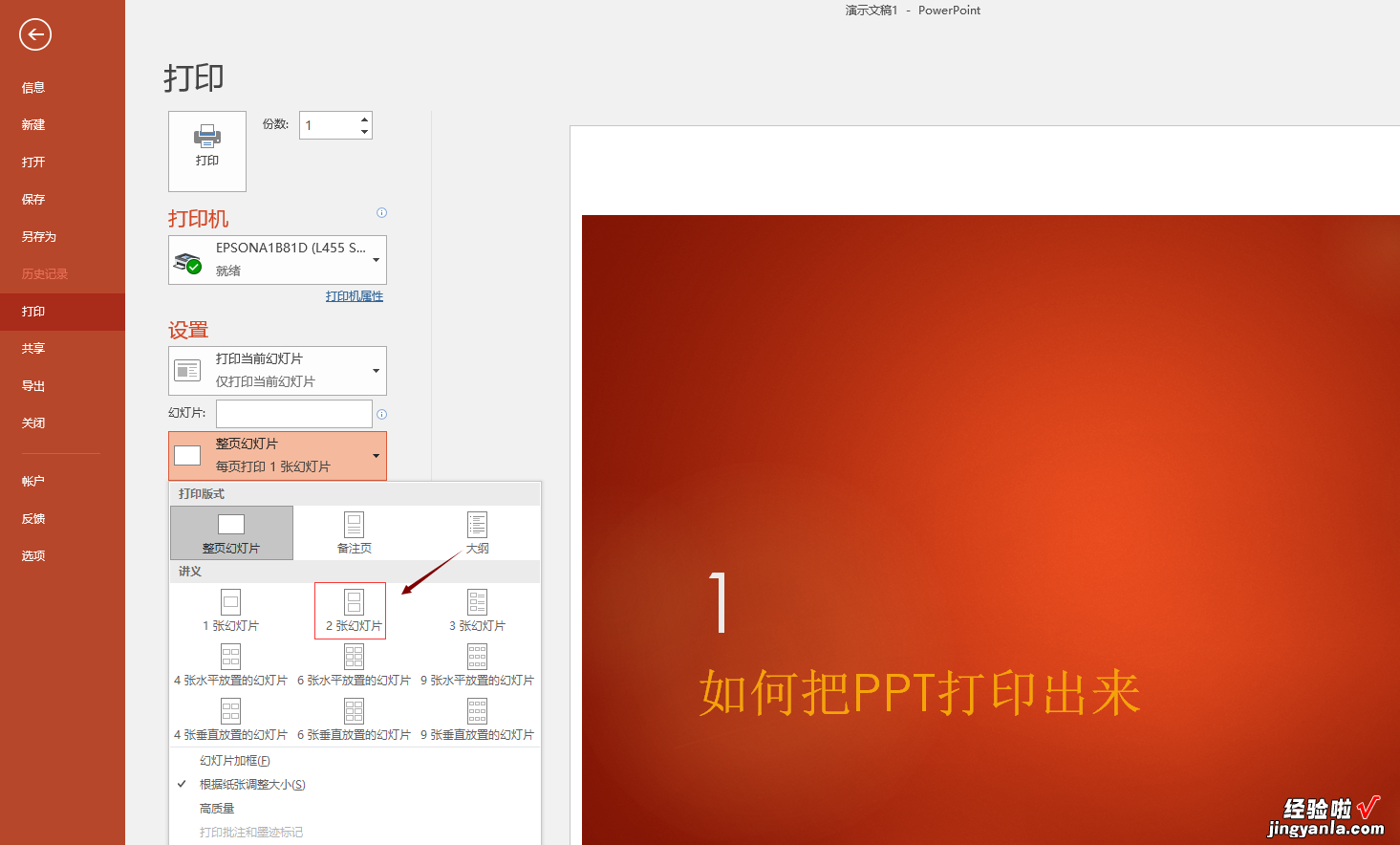
6、选择打印“2张幻灯片”后 , 右侧打印区域即显示要打印的内容,如下图

7、点击左上角打印,即完成PPT打印工作 , 如下图:
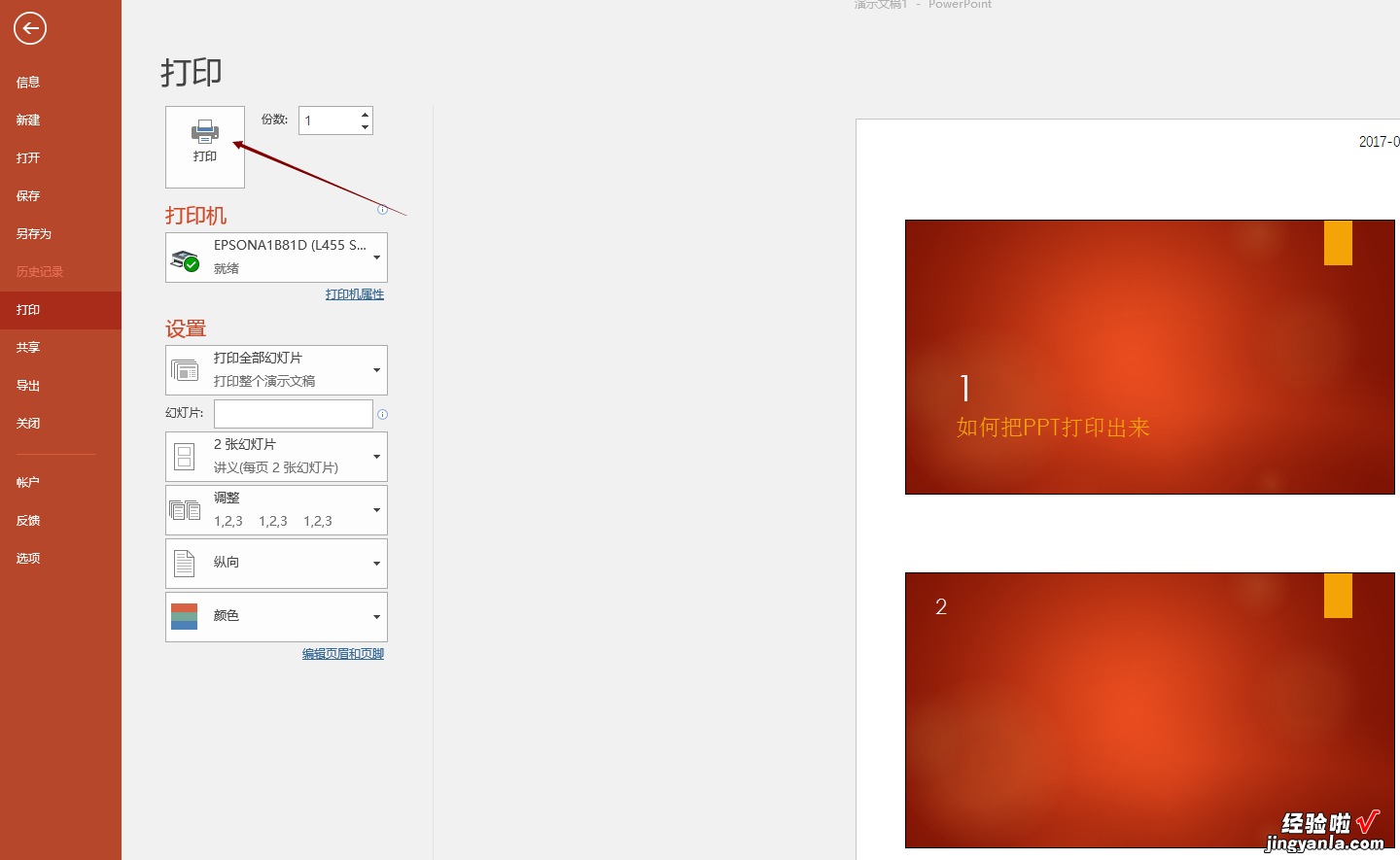
三、如何打印ppt一页六张
【ppt怎样打印奇数页-如何把ppt打印出来】方法如下:
1、点击文件
进入到ppt的程序界面后鼠标左键单击上方的文件选项卡 。
2、点击打印功能
在界面左侧的功能区里面点击打印功能选项,进入到下一个界面 。
3、点击下拉菜单
在这个界面点击第三个下拉菜单 , 选择下拉菜单里面的讲义组 。
4、点击6张水平放置
点击讲义里面的第五个6张水平放置的幻灯片的选项,这样你的一页上面就有6张幻灯片了 。
5、点击横向
如果想要设置纸张的打印方向,就点击下方的纸张方向 , 点击里面的横向即可 。
6、点击颜色菜单
如果想要设置ppt的打印颜色,就点击下方的颜色菜单,点击灰度或纯黑白即可 。
7、点击打印
在份数框里面可以设置你想要打印的数量,设置好后点击打印按钮即可 。
